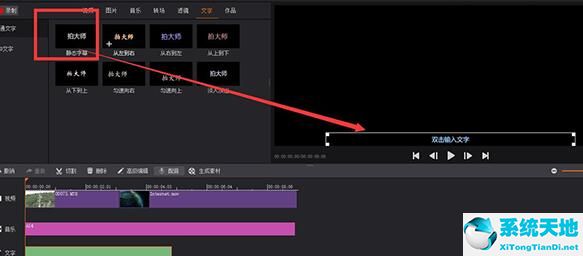我们在使用Win10系统的时候,经常会根据自己的需要改变屏幕的刷新率,但是有些朋友在调整了屏幕的刷新率之后还是会黑屏。这种情况下我们该怎么办?让我们来看看如何操作它与边肖。
Win10中调整刷新率黑屏的解决方案
1.首先,在电脑屏幕上显示如下界面时,进行连续强制关机(插拔电源也可)。

2.强制关机3次左右后,会出现如下界面。此时,选择故障排除并点击计数。

3.继续在打开的故障排除界面中选择高级选项。
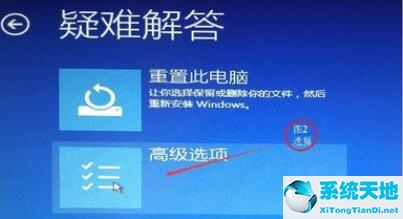
4.单击开始设置打开右侧的高级选项。
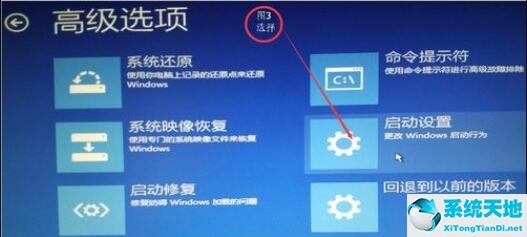
5.在开机设置界面,使用快捷键F3选择启用低分辨率视频。

6.选择后点击重启,解决刷新率高导致的黑屏问题!

注意:开机后屏幕会以最低分辨率显示,用户不习惯可以调整。